Semua pengguna akun Gmail diperkenankan memasang foto/gambar apapun. Tidak ada ketentuan khusus bahwa foto profil email Gmail harus begini dan harus begitu.
Bahkan, jika kamu sudah tidak mau memasang foto profil lagi, kamu dibolehkan untuk menghapusnya.
Dengan begitu akun Gmail kamu akan menjadi lebih privat, karena foto profil-nya akan berubah menjadi default (tanpa gambar, hanya inisial nama pemilik akun saja).
Penasaran bagaimana cara menghapus foto profil Gmail kamu? Itulah yang akan dibahas disini. Silahkan disimak.
Langkah-langkah Menghapus Foto Profil Gmail (via HP)
Dicontoh ini aku menggunakan HP android ya, namun untuk pengguna jenis perangkat lain seperti iOS ataupun PC, prosesnya seharusnya sama. Ini karena semuanya dilakukan via browser.
- Buka laman https://myaccount.google.com/personal-info dibrowser kamu. Gunakan browser yang sudah pernah dipakai login akun Gmail tsbt supaya kamu tidak diminta login lagi.
- Kamu akan dibawa kehalaman ‘Info Pribadi’. Disini cari dan tap menu ‘Gambar Profil’.
- Di halaman ‘Gambar Profil’, kamu tap menu ‘Hapus’.
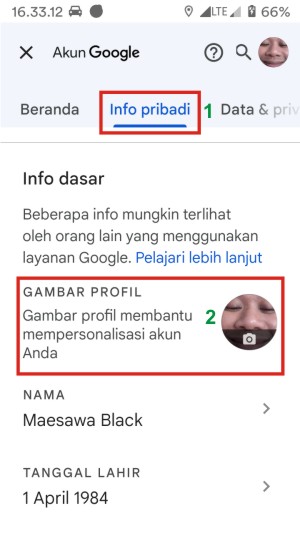

- Nantinya, kamu akan melihat halaman konfirmasi, disini tap ‘Hapus’. Disana disebutkan jika foto profil yang dihapus akan disimpan di album foto profil sebelumnya. Kemudian, sistem Google akan langsung membuat inisial nama akunmu sebagai foto profil pengganti.
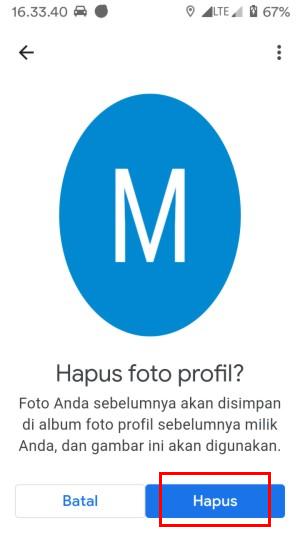
- Selesai. Sekarang foto profil di email Gmail kamu telah terhapus dan berubah menjadi inisial namamu.
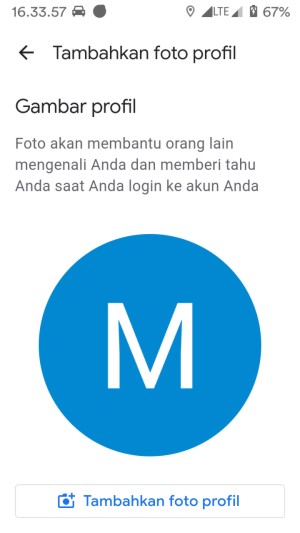
Menghapus foto profil lama secara permanen supaya tidak bisa lagi dilihat
Seperti disebutkan sebelumnya bahwa foto profil yang dihapus akan tersimpan di “album foto profil lama”. Jadi, kamu perlu menghapusnya agar foto benar-benar terhapus permanen.
Ulangi langkah 1-2 sebelumnya untuk masuk kehalaman ‘Gambar profil’. Dihalaman ‘Gambar Profil’, kamu tap saja titik tiga di kanan atas. lalu pilih menu’ menu ‘Foto Profil Lama’.
Kamu akan masuk ke halaman Foto Profil Lama. Disini tap foto, lalu di halaman selanjutnya, kamu bisa langsung tap menu ‘Hapus’.
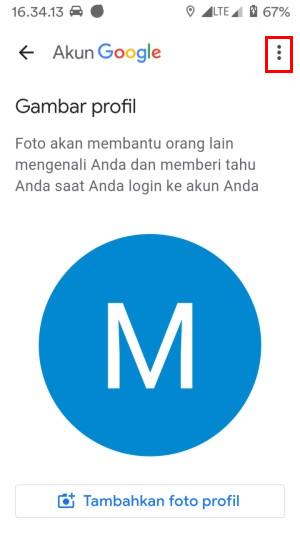
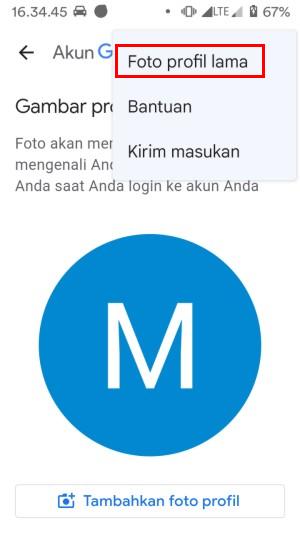
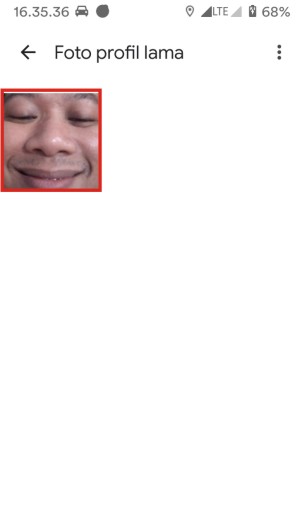
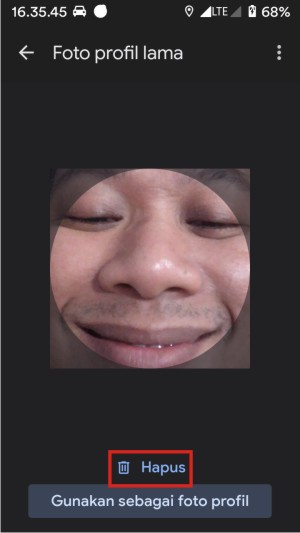
Terakhir, jendela baru akan muncul untuk mengkonfirmasi. Kamu tap saja ‘Hapus’. Selesai, sekarang foto kamu sudah terhapus permanen.
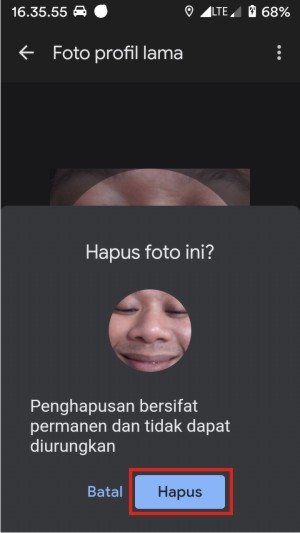
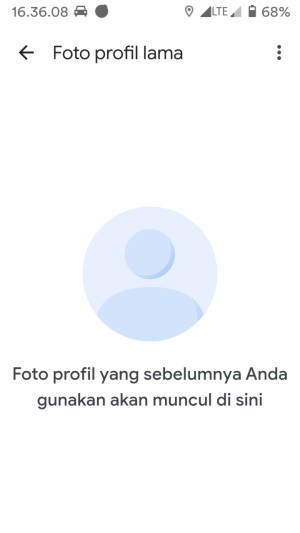
Kenapa kita melakukan pengaturannya dihalaman myaccount.google.com bukan di situs Gmail.com?
Ini karena Gmail sendiri merupakan salah satu layanan dibawah naungan Google. Dan pengaturan foto profilnya mengikuti akun Google kita.
Jadi untuk menghapus foto profil Gmail, kita harus hapus foto profil akun Google kita.
Hal ini tentu ada efeknya ya, efeknya adalah seluruh layanan dibawah Google, seperti Blogger, Google Play, Youtube, akan mengikuti foto profil default baru tsbt.
Demikianlah, penjelasan yang bisa aku berikan tentang topik cara menghapus foto profil Gmail. Aku harap kamu tidak mengalami kesulitan dalam memahaminya. Tapi, jika ada hal yang mau kamu tanyakan, aku mempersilakan kamu menuliskannya di kotak komentar. Sekian dan terima kasih.
Tinggalkan Balasan